KAVAN Smart PRO GPS2 Logger - Bedienungsanleitung
Einleitung
Herzlichen Glückwunsch zum Kauf des Smart PRO GPS2 Loggers, einem Telemetriegerät, das eine schnelle und genaue Positionserkennung in Echtzeit und ein Feedback bietet. Dieser Logger verwendet mehrere Satellitennavigationssysteme, um maximale Genauigkeit und Auflösung zu erreichen. Der integrierte Speicher Flash ermöglicht eine Aufzeichnung aller Daten. Die aufgezeichneten Daten können mit der kostenlosen Software MAV Manager heruntergeladen und auf einem Computer analysiert werden.
Merkmale
- Kleine Abmessungen, hohe Messgenauigkeit
- Großer Industriespeicher für die Datenaufzeichnung
- GPS-Chip-Set der neuesten Generation, das mehrere Satellitensysteme unterstützt
- 3-Achsen-Magnetometer / Kompass für externe Navigationszwecke
- Backup-Superkondensator zum schnellen Wiederauffinden der Position nach der Abschaltung
- Messung und Aufzeichnung der Versorgungsspannung
- Automatische Telemetrie-Erkennung : FPort, Duplex EX, Hott, MSB, S.Bus2, P²Bus.
- Automatische Zeitzonenerkennung
- Konfiguration über den Sender oder das Programm MAV Manager
- Firmware-Updates
Technische Daten
- Abmessungen: 28×30×9 mm
- Gewicht: 14 g
- Speicher: 256 MB
- Unterstützte Navigationssysteme: GPS, GALILEO, GLONASS
- Aufzeichnungszeit (5 Aufzeichnungen/s): 66 Stunden
- Aufzeichnungsfrequenz: 10 Hz, 5 Hz, 2 Hz, 1 Hz
- Lebensdauer des Speichers Flash: 100 000 Überschreibzyklen
- Betriebsstrom: 50 mA
- Betriebstemperatur: (-20)–85 °C
- Versorgungsspannung: 3.5–8.4 V
- Telemetrie: FPort, Duplex EX, Multiplex MSB, Graupner Hott, Futaba S.Bus2, PowerBox P²Bus
- Status LED: JA
- GNSS Empfängerempfindlichkeit: -167 dBm
- GNSS max. Belastung: 4G
Verfügbare Telemetrie
Die Telemetrieoptionen sind abhängig vom verwendeten Funkanlagensystem. Die kompletten Daten werden automatisch im internen Speicher Flash gespeichert.
| Parameter | Beschreibung |
|---|---|
| Zeitstempel | Aktuelle genaue GPS-Zeit. |
| Breitengrad | Koordinaten Nord/Süd. |
| Längengrad | Koordinaten Ost/West. |
| Status | Anzeige von Aktivität (1 = korrekte Position) oder Fehlerzustand. |
| Satelliten | Anzahl der erkannten Satelliten. |
| Abs. Höhe | Höhe über dem Meeresspiegel. |
| Entfernung | Entfernung von der “Startposition“. |
| Geschwindigkeit | 2D/3D-Geschwindigkeit relativ zum Boden. Der Typ der Geschwindigkeitsmessung kann in der Konfiguration eingestellt werden. |
| Rel. Höhe | Höhe relativ zur “Startposition”. |
| Kurs | Flugrichtung. Die Werte liegen im Bereich 0°-359°: 0° = Norden, 90° = Osten, 180° = Süden, 270° = Westen. Ist die Geschwindigkeit gleich Null, wird der Kurs nach dem Kompass berechnet. |
| Azimuth | Die Position des Modells in Bezug auf die “Startposition“. Die Werte liegen im Bereich 0°-359°: 0° = Norden, 90° = Osten, 180° = Süden, 270° = Westen. |
| Temperatur | Interne Temperatur. |
| Magnetometer X/Y/Z | Werte des 3-Achsen-Magnetometers. Können für weitere Berechnungen verwendet werden. |
| Spannung | Empfängerspannung (nur geloggt). |
| Route | Gesamtstrecke, die während des Fluges zurückgelegt wurde (nur geloggt). |
Installation
Schließen Sie den Logger Smart PRO GPS2 an den Telemetrieport des Empfängers an. Platzieren Sie den Sensor oben am Flugzeug, so dass seine Antenne in keine Richtung abgeschirmt ist. Abschirmende Materialien wie Metall, Carbon oder andere leitende Materialien können die Fähigkeit zur korrekten Positionsbestimmung beeinträchtigen. Stellen Sie außerdem sicher, dass die Antennen des 2,4 GHz Systems mindestens 20 cm oder mehr vom GPS Logger-Sensor entfernt sind. Versuchen Sie, den Sensor nicht mechanisch zu belasten. Vermeiden Sie engen Kontakt mit wärmeerzeugenden Komponenten (wie Motoren oder Drehzahlreglern). Verwenden Sie weiches doppelseitiges Klebeband oder Klettband.
Um eine gute Leistung des integrierten Magnetometers zu gewährleisten, installieren Sie das Gerät in einem Abstand von mindestens 20 cm zu magnetisierten Objekten und Kabeln, die die Servos/Motoren versorgen. Achten Sie auf die Ausrichtung des Geräts in Bezug auf die Flugrichtung, wie in der Abbildung unten dargestellt.

Schalten Sie den Empfänger ein, an den der GPS Logger angeschlossen ist. Die rote LED blinkt einmal, um die korrekte Initialisierung anzuzeigen. Nach einigen Sekunden (oder Minuten, wenn das Gerät länger als einen Tag ohne Strom war) meldet der Sensor ”3D Position Fix“, d.h. das Finden der richtigen Position. Von diesem Zeitpunkt an kann die Datenspeicherung im Speicher Flash beginnen, je nach der in der Konfiguration eingestellten Bedingung. Die Aufzeichnung wird durch Blinken der LED synchron mit der Aufzeichnungsfrequenz angezeigt.
Jedes Mal, wenn die Protokollierung gestartet wird, wird eine neue Datei im internen Speicher Flash angelegt. Die Namen der Protokolldateien richten sich nach dem aktuellen Datum und der Uhrzeit und haben folgendes Format:
”GYYYYMMDD HHhNN.log” ( YYYY = Jahr, MM = Monat, DD = Tag, HH = Stunde und NN = Minute). Beispiel: G20210605 20h47.log
Es ist nicht notwendig, alte Aufzeichnungen manuell zu löschen. Wenn nicht genügend freier Speicherplatz vorhanden ist, werden die ältesten Protokolldateien automatisch gelöscht. Das interne Dateisystem ist robust und widerstandsfähig gegen Stromausfälle, so dass die Batterie jederzeit abgeklemmt werden kann.
Telemetrie und Einstellung
Der Sensor kann über JETIBOX oder HOTT SMART-BOX, bzw. über das entsprechende Menü des Senders eingestellt werden. Das JETIBOX-Menü ist in drei Bereiche unterteilt:
- Aktuelle Werte - Zeigt die neuesten Telemetriedaten (Meereshöhe, Entfernung, Position, Temperatur) zusammen mit den Mindest- und Höchstwerten an.
- Reset Min/Max - Drücken Sie die Tasten LINKS und RECHTS zusammen, um die jährlichen Minimal- und Maximalwerte zurückzusetzen.
- Einstellungen - Grundeinstellungen des Sensors.
- Sprache - Sie können die Anzeigesprache des JETIBOX-Bildschirms festlegen.
- Zeitzone - Drücken Sie LINKS+RECHTS, um zwischen automatischer Zeitzonenerkennung und manueller Konfiguration zu wechseln. Im “Auto“-Modus wird die erkannte Zeitzone angezeigt, sobald der Sensor die aktuelle Position erfasst hat. Wenn die Zeitzone nicht korrekt erkannt wird, wechseln Sie in den Modus “Manuell“ und geben Sie die Zone mit den Tasten LINKS oder RECHTS ein. Zum Beispiel wird in Mitteleuropa GMT+1 verwendet, während für die US-Ostzeit GMT-5 eingestellt werden sollte.
- Sommerzeit - Wählen Sie “Ja“, wenn an Ihrem Standort derzeit Sommerzeit ist - diese Funktion addiert oder subtrahiert je nach aktueller Position eine Stunde.
- Geschwindigkeitsmessung - Wählen Sie “2D“, wenn Sie nur die Geschwindigkeit an Land messen möchten (zu Fuß, mit dem Boot oder dem Auto). Im Falle eines fliegenden Modells verwenden Sie den Messtyp “3D“, um auch die vertikale Komponente einzubeziehen. Dieser Parameter wirkt sich auf die Messung von Geschwindigkeit, Entfernung und Gesamtstrecke aus.
- GPS-Profil - Stellen Sie das GPS-Profil entsprechend dem Verwendungszweck ein. Dieser Parameter beeinflusst die Genauigkeit und Geschwindigkeit/Latenz der Positionsbestimmung.
- Flug 1G - Flugobjekte, die die Richtung nicht zu schnell ändern (große Modelle, Gleiter, Filmdrohnen...).
- Flug 2G - Schneller fliegende Objekte, die grundlegende Manöver ausführen (Trainer, EPP...).
- Flug 4G -Schnelle Flugobjekte, die Kunstflugmanöver ausführen können (3D-Kunstflugmodelle, F3A, Jets). Standardoption.
- Fußgänger/2D - Langsame Bewegung auf der Bodenoberfläche.
- Fahrzeug/2D - Modus geeignet für Autos.
- Aufzeichnungsperiode - Wählen Sie die Datenspeicherrate nach Ihren Wünschen. Der Maximalwert (10 Hz) speichert Daten 10 Mal pro Sekunde, um alle Flugdetails zu erfassen. Bitte beachten Sie, dass die Dateigröße mit höherer Speichergeschwindigkeit schneller wächst.
- Aufzeichnung - Legen Sie die Bedingung fest, die erfüllt sein muss, um mit der Speicherung der Aufzeichnung zu beginnen:
- Auto/Fixierung - Die Aufzeichnung beginnt automatisch, sobald die aktuelle Position korrekt ermittelt wurde.
- Auto/10kmh - Die Aufzeichnung beginnt automatisch, wenn die aktuelle Position ermittelt wurde und die Geschwindigkeit 10km/h überschreitet.
- Start/Stop - Die Aufzeichnung startet automatisch, wenn die aktuelle Position ermittelt wurde und die Geschwindigkeit 10km/h überschreitet. Bei Geschwindigkeiten unter 5km/h wird die Aufzeichnung nach 10 Sekunden gestoppt.
- Ausgangsposition - Wenn der Modus “Automatisch“ verwendet wird, wird die Ausgangsposition nach jedem Start bestimmt - dies ist die Position, an der der GPS-Logger seinen ersten Fix erhält. Die folgenden Telemetriedaten werden in Bezug auf die Ausgangsposition berechnet: relative Höhe, Entfernung und Azimut. Im Modus “Manuell“ wird immer die letzte bekannte Ausgangsposition verwendet und diese kann nur manuell geändert werden.
- Ausgangsposition jetzt festlegen - Drücken Sie die Tasten LINKS+RECHTS, um die aktuellen GPS-Koordinaten als Referenzpunkt festzulegen. Die Ausgangsposition wird unabhängig von der Einstellung Auto/Manuell aktualisiert. Die Ausgangsposition kann auch durch Drücken der Tasten LINKS+RECHTS auf dem Hauptbildschirm der JETIBOX-Telemetrie aktualisiert werden, unabhängig von den Einstellungen Auto/Manuell.
- Satellitenminimum - Legen Sie die Mindestanzahl von Satelliten fest, die erkannt werden müssen, bevor die aktuelle Position bestimmt wird. *
- Initial HDOP - Legen Sie die anfänglich gewünschte “horizontale Genauigkeitsabweichung“ vor der Bestätigung der Positionsbestimmung fest. Der HDOP-Parameter gibt an, wie sehr wir der aktuell angezeigten Position vertrauen können, wobei ein niedrigerer Wert besser ist. Ein Wert von 2,0 bedeutet zum Beispiel, dass die typische Abweichung der angezeigten Messung von der idealen Position bis zu 2 Meter beträgt.
- Service - In diesem Menü können Sie die Version des Geräts anzeigen und es auf die Standardeinstellungen zurücksetzen.
- Speicher/Frei - Zeigt den verfügbaren Speicherplatz im internen Speicher Flash an.
- Format - Sie können den Speicher Flash im Falle eines Dateisystemfehlers formatieren. Beachten Sie, dass bei diesem Vorgang alle Daten - auch die Konfiguration - gelöscht werden.
- Logs löschen - Löscht alle gespeicherten Flugprotokolle.
- Kompass, Kompass (Start) - Zeigt die aktuelle Magnetometermessung im Vergleich zur idealen Messung an, die auf der Grundlage der GPS-Position berechnet wird.
Graupner Hott Menü Struktur
Der GPS-Logger bietet Telemetrie als Standard-GPS-Telemetriemodul.
Futaba and Multiplex connection
Futaba and Multiplex systems do not offer wireless device configuration. The telemetry transmission is possible with the following fixed sensor slots:
| Futaba S.Bus2 | Multiplex MSB | |
|---|---|---|
| Speed | 8 | 9 |
| Altitude | 9 | 10 |
| Time | 10 | - |
| Vario | 11 | - |
| Latitude | 12–13 | - |
| Longtitude | 14–15 | - |
| Distance | - | 11 |
| Satellites | - | 12 |
| Course | - | 13 |
| Note | Manual detection in the menu Linkage – Sensor. Choose F1675 GPS on slot 8. | Automatically detected by the transmitter. |
JETIBOX Connection
Plug the GPS Logger into the sensor slot of the JETIBOX. Power it up with a battery of appropriate voltage (4.5–8.4 V). Now you can configure the sensor using the arrows on the JETIBOX.

Analyze log files
The free MAV Manager software allows you to download and analyze the GPS data after the flight. You can download it from the manufacturer's website.
- Connect the MAV USB interface to the computer. Attach the GPS Logger to it.
- Launch the MAV Manager and select the correct serial port at the bottom of the screen (COMxx). The GPS LOGGER will be recognized automatically.
- Press “View files” in the list of devices.

- Select the log file and press the “Download” button. You will be asked to select the destination filename. When the transfer finishes, you will be asked if you want to open the downloaded file. Press “Yes”.
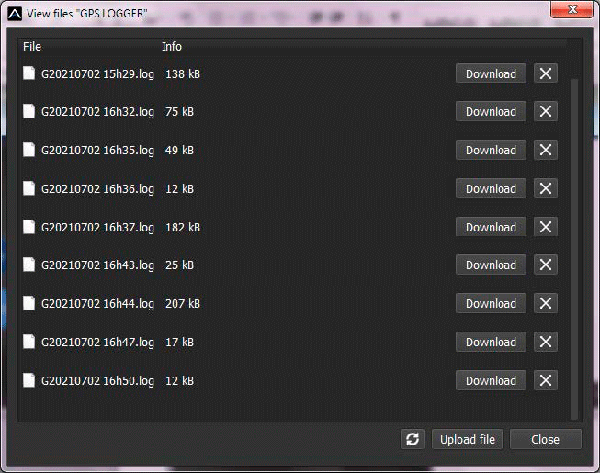
- You can view the logged data in a chart or map. Save the log file, or export the coordinates to KML.
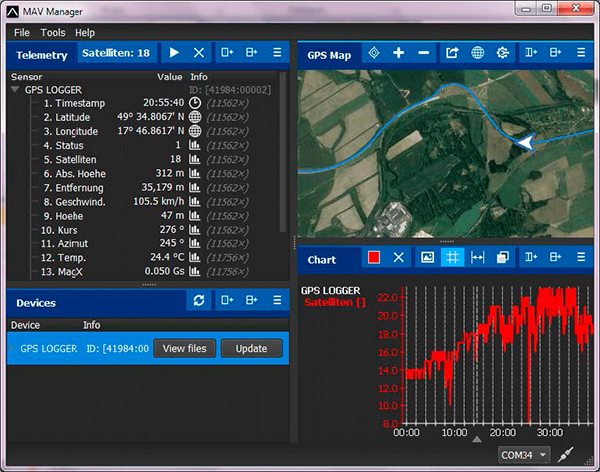
Safety information
- Operate the GPS Logger always in a dry environment and within the device limits stated in this guide. Never expose the device to excessive heat or cold.
- Never apply mechanical stress or excessive force to the GPS Logger. The sensing element can measure imprecisely or be damaged if a force is applied.
- Do not remove the heat shrink tube from the device and do not try to implement any changes or modifications. This can lead to the destruction and denial of any warranty claims.
- Always check the polarity of the connection. Never inverse the polarity – this could lead to destruction.
Firmware update
Firmware updates for the GPS Logger are transferred from a PC via the USB interface. The required programs and files are available at www.mavsense.com.
Install the MAV Manager software and the USB drivers on your computer. Check the system requirements.
- Connect the USB interface to your PC, run MAV Manager - Updater and select the correct COM Port.
- Connect the GPS Logger according to the picture below.
- Select the correct *.BIN file and press the Update button.

PC configuration
It is possible to use the MAV Manager software (1.6.0 and later) to conveniently configure all device settings, display real-time telemetry and make a configuration backup. The configuration menu contains four buttons in the top toolbar:
- Refresh - forces the configuration to be reloaded from the device.
- Import - imports the settings from a file. If you have several devices and want all of them with identical settings, import the same settings to each device.
- Export - exports the settings from the device to a file. You can easily create a backup configuration stored on your PC. After making the backup, you may easily experiment with the settings and later revert to the original configuration by pressing the “Import” button and choosing the original exported file.
- Reset default - resets the device to factory defaults and reloads all the settings.
Connect the GPS Logger to your PC using the USB interface. The device will be automatically detected by the MAV Manager. The device properties are available after pressing the “Configure” button.
Real-time telemetry with min/max values. The MAV Manager can also create a log file from the real-time telemetry data, which can be viewed, analyzed, imported and exported.
GPS Logger settings. Every time you make any change in the configuration, the new value is immediately transferred to the device and saved to memory. There is no need for additional confirmation.
You can modify the telemetry settings or clear log files from the internal Flash.
Conclusion
Manufacturer
KAVAN Smart PRO GPS2 Logger is made in Czechia by MAV Sense s.r.o.
E-mail: info@mavsense.com | Web: www.mavsense.com
Recycling and waste disposal note (European Union)

Electrical equipment marked with the crossed-out waste bin symbol must not be discarded in the domestic waste; it should be disposed of via the appropriate specialised disposal system. In the countries of the EU (European Union) electrical devices must not be discarded via the normal domestic waste system (WEEE - Waste of Electrical and Electronic Equipment, Directive 2012/19/EU). You can take your unwanted equipment to your nearest public collection point or recycling centre, where it will be disposed of in the proper manner at no charge to you. By disposing of your old equipment in a responsible manner you make an important contribution to the safeguarding of the environment.
EU declaration of conformity (European Union)

Hereby, KAVAN Europe s.r.o. declares that the KAVAN Smart PRO GPS2 Logger is in compliance with the essential requirements as laid down in the EU directive(s) concerning electromagnetic compatibility. The full text of the EU Declaration of Conformity is available at www.kavanrc.com/doc.
Guarantee
The KAVAN Europe s.r.o. products are covered by a guarantee that fulfils the currently valid legal requirements in your country. If you wish to make a claim under guarantee, please contact the retailer from whom you first purchased the equipment. The guarantee does not cover faults which were caused in the following ways: crashes, improper use, incorrect connection, reversed polarity, maintenance work carried out late, incorrectly or not at all, or by unauthorised personnel, use of other than genuine KAVAN Europe s.r.o. accessories, modifications or repairs which were not carried out by KAVAN Europe s.r.o. or an authorised KAVAN Europe s.r.o., accidental or deliberate damage, defects caused by normal wear and tear, operation outside the Specification, or in conjunction with equipment made by other manufacturers. Please be sure to read the appropriate information sheets in the product documentation.





